【PhpStudy特别版】PhpStudy下载 v8.0.1 中文特别版
软件介绍
PhpStudy特别版是国内老牌的PHP程序集成包,能够让用户直接安装,无需进行配置就可使用,并且整合了最新的Apache、PHP语言、SQL数据库等内容,内置开发工具和开发手册,只为让程序员拥有提供更快捷、更方便的运行环境。
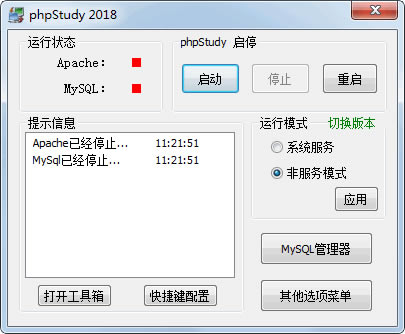
phpStudy是一个PHP调试环境的程序集成包。该程序包集成最新的Apache+PHP+MySQL+phpMyAdmin+ZendOptimizer,一次性安装,无须配置即可使用,是非常方便、好用的PHP调试环境.该程序不仅包括PHP调试环境,还包括了开发工具、开发手册等.总之学习PHP只需一个包。
对学习PHP的新手来说,WINDOWS下环境配置是一件很困难的事,对老手来说也是一件烦琐的事。因此无论你是新手还是老手,该程序包都是一个不错的选择。
PhpStudy特别版软件特色
1、全面适合 Win2000/XP/2003 操作系统,IIS和Apache二选一安装。
2、该程序包集成以下软件,均为最新版本。
PHP 5.2.5 新型的CGI程序编写语言,易学易用、速度快、跨平台。
Apache 2.2.8 最流行的HTTP服务器软件,快速、可靠、开源。
MySQL 5.0.45 执行性能高,运行速度快,容易使用,非常棒数据库。
phpMyAdmin 2.11.4 开源、基于WEB而小巧的MySQL管理程序。
ZendOptimizer 3.3.0 免费的PHP优化引擎,性能提高30%以上。
OpenSSL 0.9.8g 密码算法库、SSL协议库以及应用程序。
eAccelerator 0.9.5.2 又一加速,不亚于ZendOptimizer。
3、如果作为服务器请稍修改配置文件即可。MySQL数据库用户名:root,密码root,安装后请重新设置密码。
注意:安装过程中,如有防火墙开启,注册启动服务时,会提示是否信任httpd、mysqld-nt运行,以及端口80、3306等,请选择允许。
PhpStudy特别版软件功能
1. 全新界面,更美观,操作更清晰
2. 安装包内置最新版本Apache、Nginx、MySQL、FTP、php
3. 在不同站点可以选择不同版本php互不影响(PHP多版本共存)
4. 修改网站自动同步到Apache、Nginx
5. 网站信息以表格的形式展示,同时网站表格中对站点进行控制
6. 网站增加到期时间,方便运维网站维护
7. 添加伪静态功能
8. 自定义导航页面,新增网站测试时更美观,导航页面中提供帮助指引
9. 添加composer
10. 添加自定义SSL证书工具,创建网站时一件部署证书或者一键生成开发环境SSL
11. 不借助第三方工具实现数据库导入导出
12. 新增FTP功能,提供文件服务,采用开源软件FileZilla,安全,可以针对不同用户授予不同权限
13. 新增”环境”功能,可以随时拓展最新插件,不管是网站程序还是应用程序,均可以一键安装使用,省去配置等问题
14. 新增开机自启功能
15. 提供常用配置文件的快速修改功能,无需学习各软件的配置文件规则
PhpStudy特别版使用教程
phpStudy初次运行步骤
安装完成后,会自动启动phpStudy,弹出一个对话框,提示我们进行初始化,点击“是”;

然后,就会弹出phpStudy的主界面。
程序会自动启动Apache和MySQL服务。
当看到Apache和MySQL文字后面红色的圆点变成绿色时,就表示服务启动成功了。
如果Apache服务启动不成功,可能是你在电脑上安装了其他WEB服务器程序(如:IIS),默认端口80被占用了。
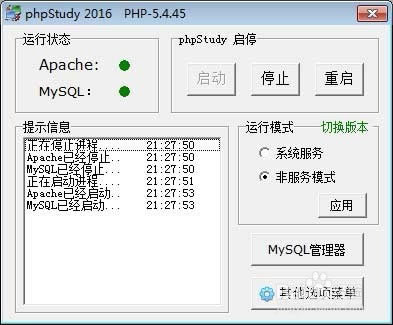
然后,点击右下角的“其他选项菜单”按钮,选择“MyHomePage”,在浏览器中打开默认的网站首页。
默认的网站首页,显示的是php探针,显示了服务器上支持的php模块的详细信息。
这个页面对应的是D:\phpStudy\WWW\l.php文件。
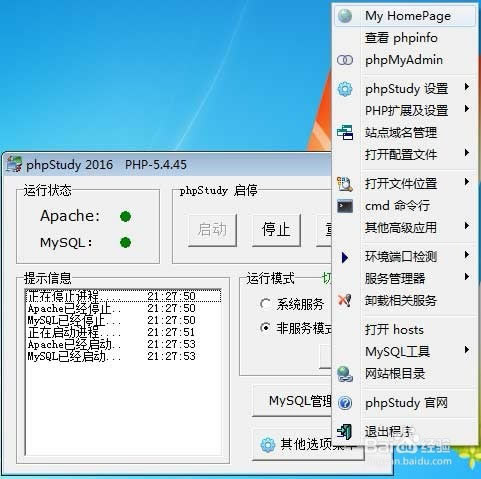
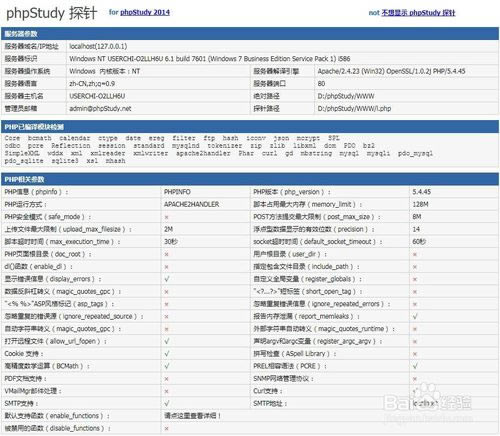
phpStudy如何修改默认主页
打开默认的网站根目录D:\phpStudy\WWW;右键,新建,文本文档,双击打开;文件内容输入echo"你好!";文件,另存为;在弹出的对话框中输入文件名index.php,文件类型选择“所有文件”;点击保存。
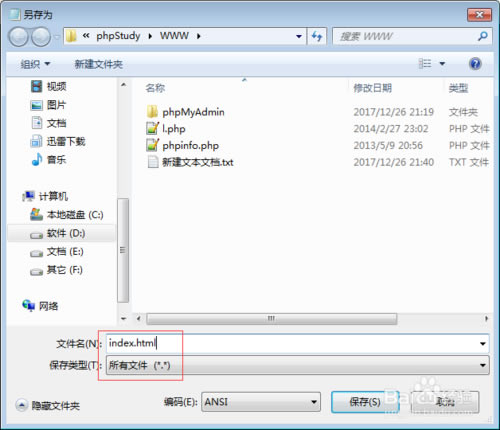
在phpStudy主界面,点击右下角的“其他选项菜单”按钮,选择“MyHomePage”,就可以看到打开的浏览器中显示了刚才新建的index.php文件内容“你好”;
接下来,你就可以修改index.php文件的内容,进行php代码的编写来学习php语言。
phpStudy多域名多站点如何配置
在phpStudy主界面,点击“MySQL管理器”,选择“站点域名管理”。
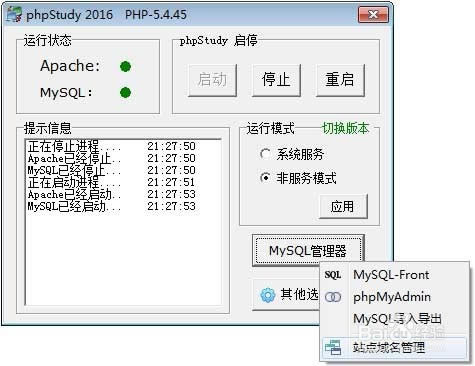
在弹出的对话框中
1、输入想用的域名,如:a.com
2、选择网站目录,如:D:\phpStudy\WWW\a
3、“第二域名”和“网站端口”留空
4、点击“保存设置并生成配置文件”
5、弹出提示“已保存成功,程序重启生效”,点击确定
6、Apache服务会自动重新启动
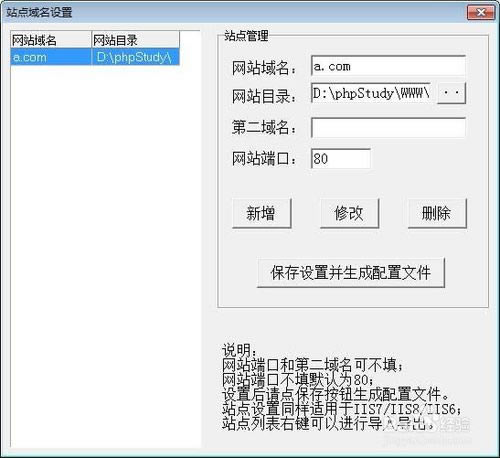
在phpStudy主界面,点击“其他选项菜单”,选择“打开hosts”,在打开的txt文档中,最后一行输入127.0.0.1a.com,然后保存,关闭。
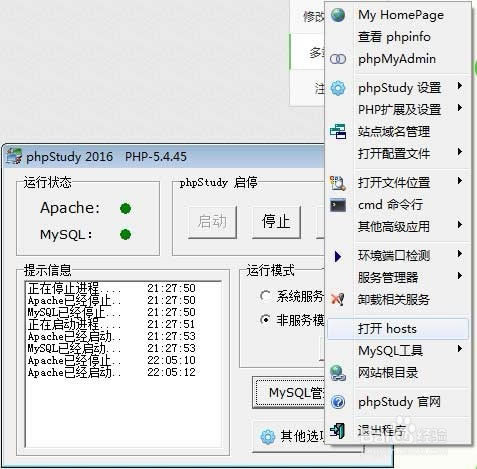
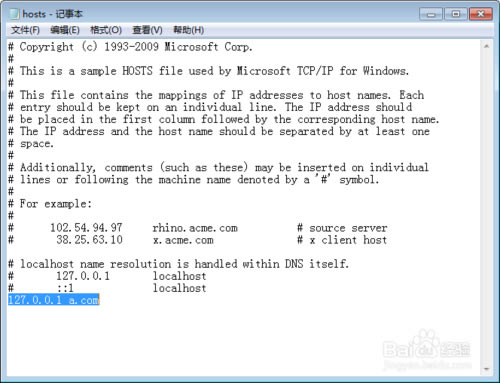
按照第2步中“选择网站目录”的设置,在D:\phpStudy\WWW\新建文件夹a,在文件夹a下面,新建index.php文件,并输入echo"这是a.com网站的主页";在phpStudy主界面,点击“重启”按钮,打开浏览器,输入a.com,回车,可以看到,浏览器中显示了文件夹a中index.php文件的内容重复上面的步骤,就可新建更多的域名和站点。
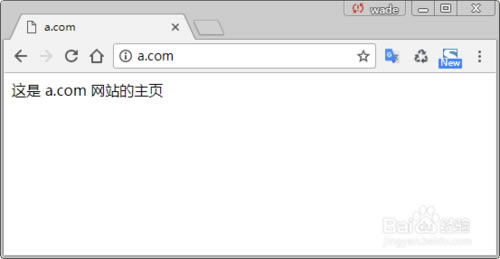
phpStudy如何进行网站部署(以dedecms为例)
把uploads目录下的文件全部复制到D:\phpStudy\WWW\a,打开浏览器,输入a.com可以看到网站安装界面,选中“我已经阅读并同意此协议”,点击继续进行安装;在需要输入数据库密码时,输入Root一直点击继续进行安装
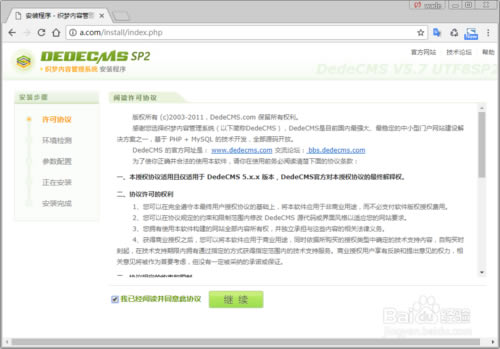
安装完成后,可以看到提示信息。
可以选择访问网站首页或后台管理首页。
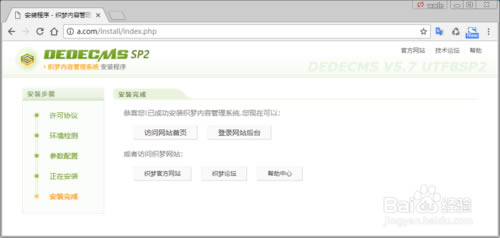
注意事项:
phpStudy默认的数据库密码是root
如果是部署其他网站程序,需要手动创建数据库的(如:wordpress),在phpStudy主界面打开phpMyAdmin,登录进去创建数据库
PhpStudy特别版常见问题
phpstudy怎么更换php版本
第一步打开软件,启动服务器,点击切换版本,如下图所示:
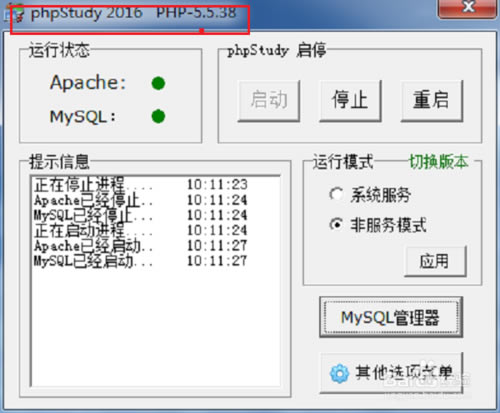
第二步点击之后会看到各种php和Apache的组合版本,选择自己需要的,切换到PHP7.0会需要运行库,点击打开去下载运行库就可以,如下图所示:
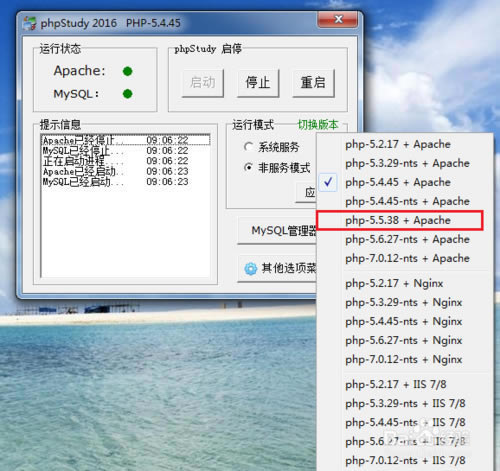
第三步可以看到已经成功切换了一个php5.5+apache的版本,如下图所示:
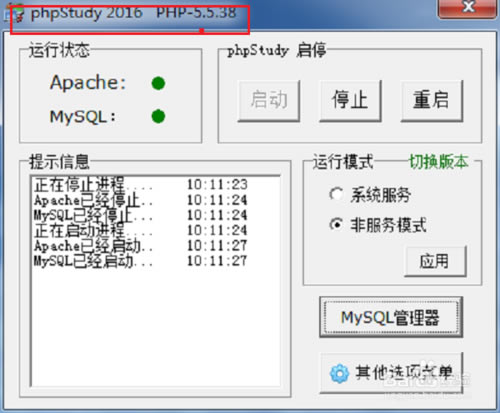
第四步有时候我们这里启动服务器失败,可以检测一下端口是否被占用,点击“其他选项菜单->环境端口检测->端口检测”,如下图所示:
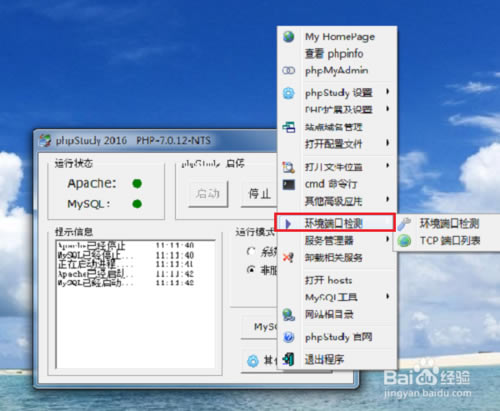
第五步进去端口检测页面之后,点击检测端口按钮,会出现详细的信息,如下图所示:
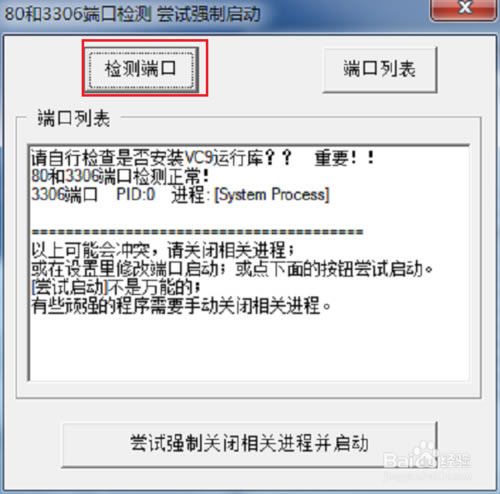
第六步我们也可以点击tcp端口检测,查看应用程序pid和名称,如下图所示:
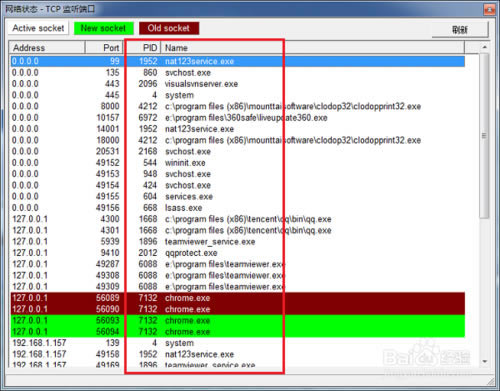
phpstudy apache启动后停止怎么办?
首先我们先看一下网站打不开的状态,如下图所示,提示【网页无法显示】。
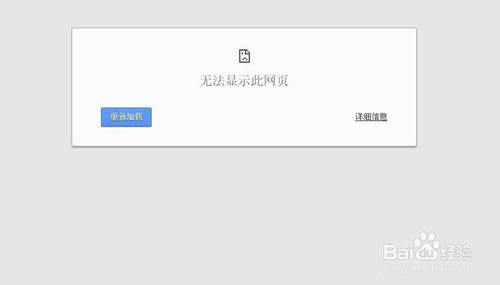
接下来我们看一下阿帕奇,发现Apache莫名其妙关闭了。
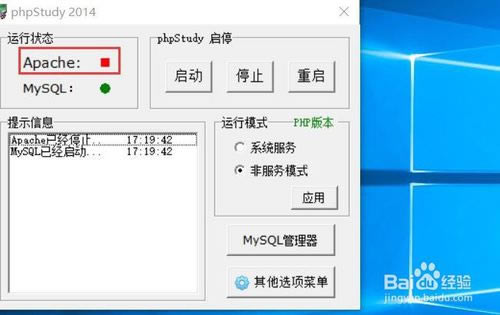
我按照以往的方法右键点击重启,找到Apache,重新启动阿帕奇。
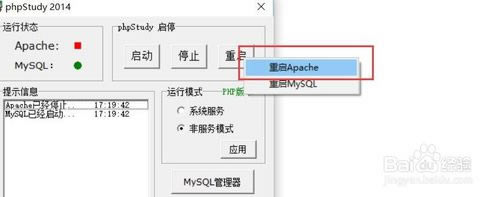
Apache启动成功后,如下图所示。
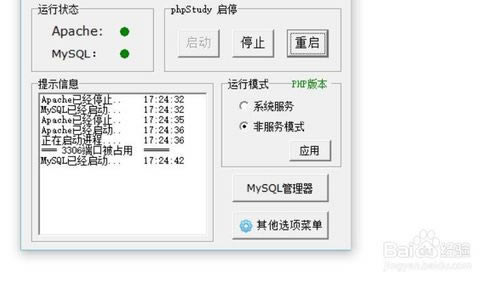
然后重新刷新网站,发现网站可以打开了,到此为止,我认为网站就好了,可是不多久,问题来了,Apache又停止了,Apache又打不开了。
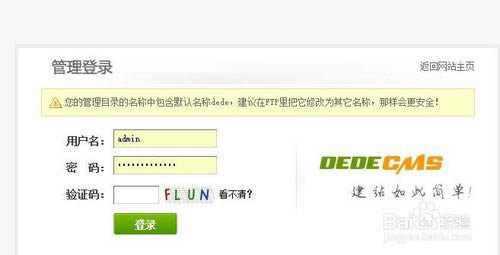
于是郁闷的我就把阿帕奇切换到了系统服务模式,想这样解决问题,可是事与愿违,Apache和MYSQL都停止啦。
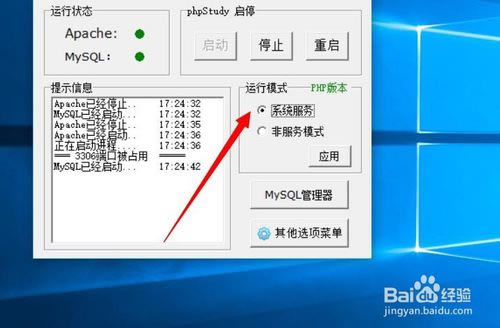
于是我更郁闷了,检测了下端口,提示我端口被占用,我想了想,是不是得在系统面板里面改呀。于是我打开控制面板,找到管理工具。
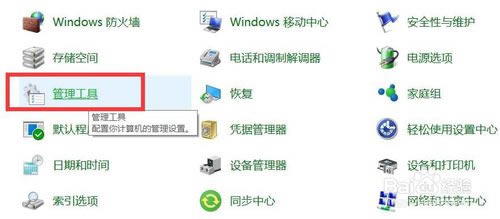
在管理工具界面,找到里面的服务。
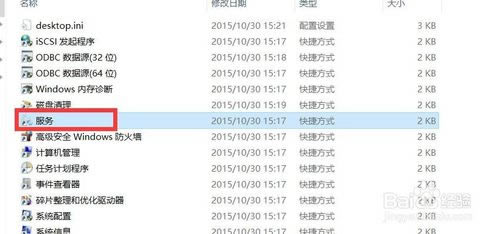
打开服务选项,在选项列表中,我们可以找到Apache,发现它处于关闭状态,我也不确定是不是这里的原因,既然找到了,就试一试,看看有啥错误提示,然后按照错误提示顺藤摸瓜解决。
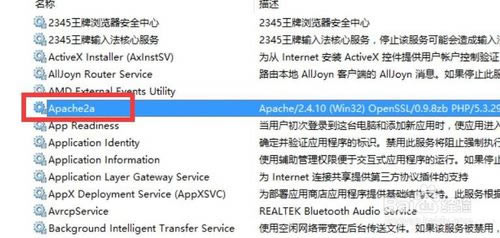
用鼠标右键点击Apache,在菜单中找到属性并点击,找到开启选项开启Apache。
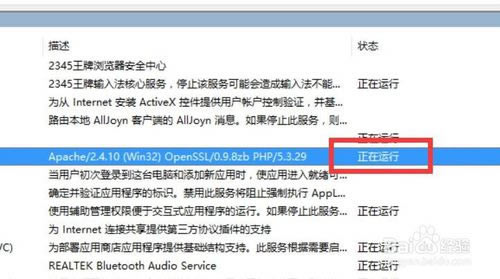
结果事实证明 ,就是这里的原因,这个问题被我彻底解决。
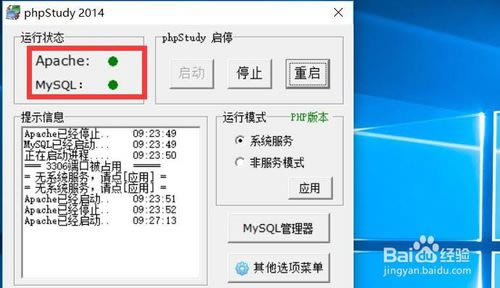
phpstudy mysql无法启动怎么办?
查看操作系统的“服务”列表,可以发现找不到MySql服务,这就说明系统未正确安装MySql作为系统服务。
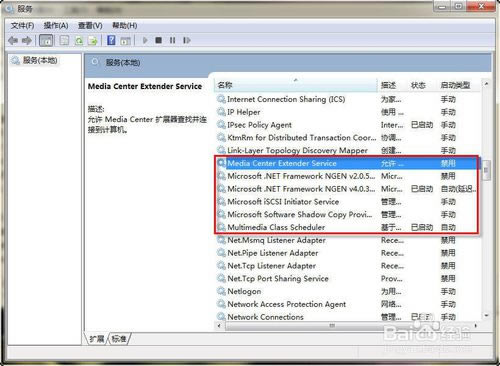
启动phpStudy工具,点击主界面的“其它选项菜单”按钮。
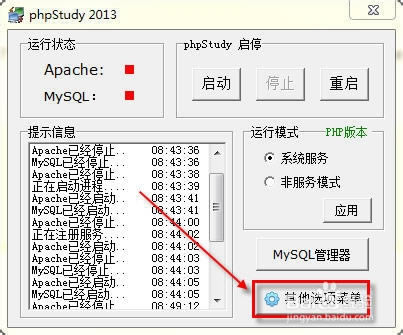
在弹出的菜单中如图依次选择“服务进程启停”-“MySql”-“安装服务”,等待执行完成。
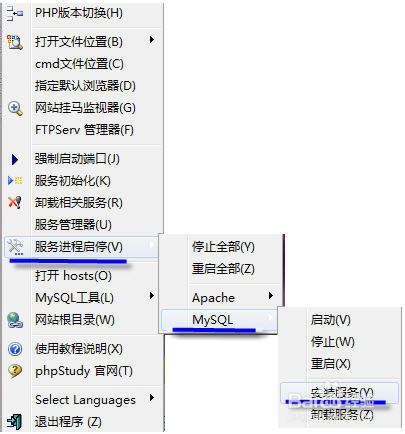
再次点击主界面的“其它选项菜单”按钮,选择“服务初始化”功能,等待执行完成。初始化完成后,点击主界面的“重启”,就可以看到MySql服务已经注册功能,并成功启动了。
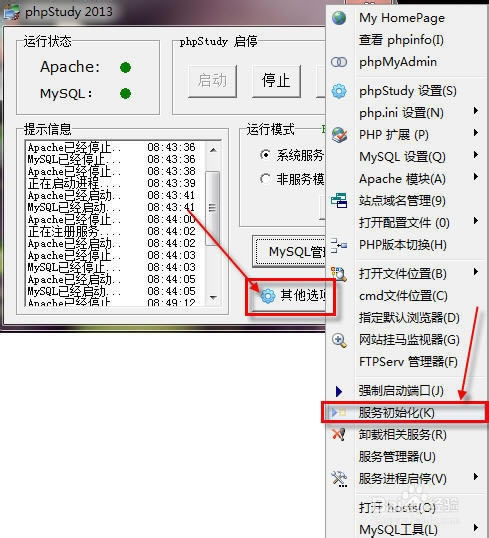
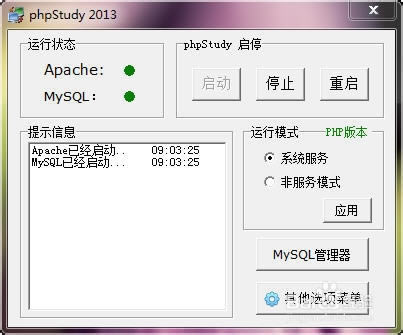
【注意事项】
1. 为了减少出错安装路径不得有汉字,如有防火墙开启,会提示是否信任httpd、mysqld运行,请选择全部允许。
2. 此为apache+php方案,需要Nginx+php方案的请到www.phpStudy.net下载phpfind,Lighttpd+PHP方案下载phpLight。
3. 重装系统后或相关服务丢失时,只需要点一下『运行模式-应用』即可。
4. 可通过菜单『卸载相关服务』进行卸载相关服务。
5. 在『启动』、『停止』、『重启』三个启停按钮上右键可以有选择地进行启停,左键将控制全部的启停。
6. 菜单『phpStudy 设置』可以进行php,apche,mysql的相关设置。菜单『站点域名设置』可以进行站点及域名的添加。
7. 本程序分为安装版和非安装版,无论是安装还是免安装,最后的效果完全一致。
8. 端口问题无法启动时,请使用菜单『强制启动端口』进行端口检测,尝试启动。
PhpStudy特别版更新日志
1 更新程序优化
2 删除站点时检测是否有站点仍在使用hosts配置,确认没有后再删除配置
3 phpMyAdmin安装点击确认前检测是否选择站点
4 修复站点切换php版本错误问题
……
点击下载编程软件 >>本地高速下载
点击下载编程软件 >>百度网盘下载